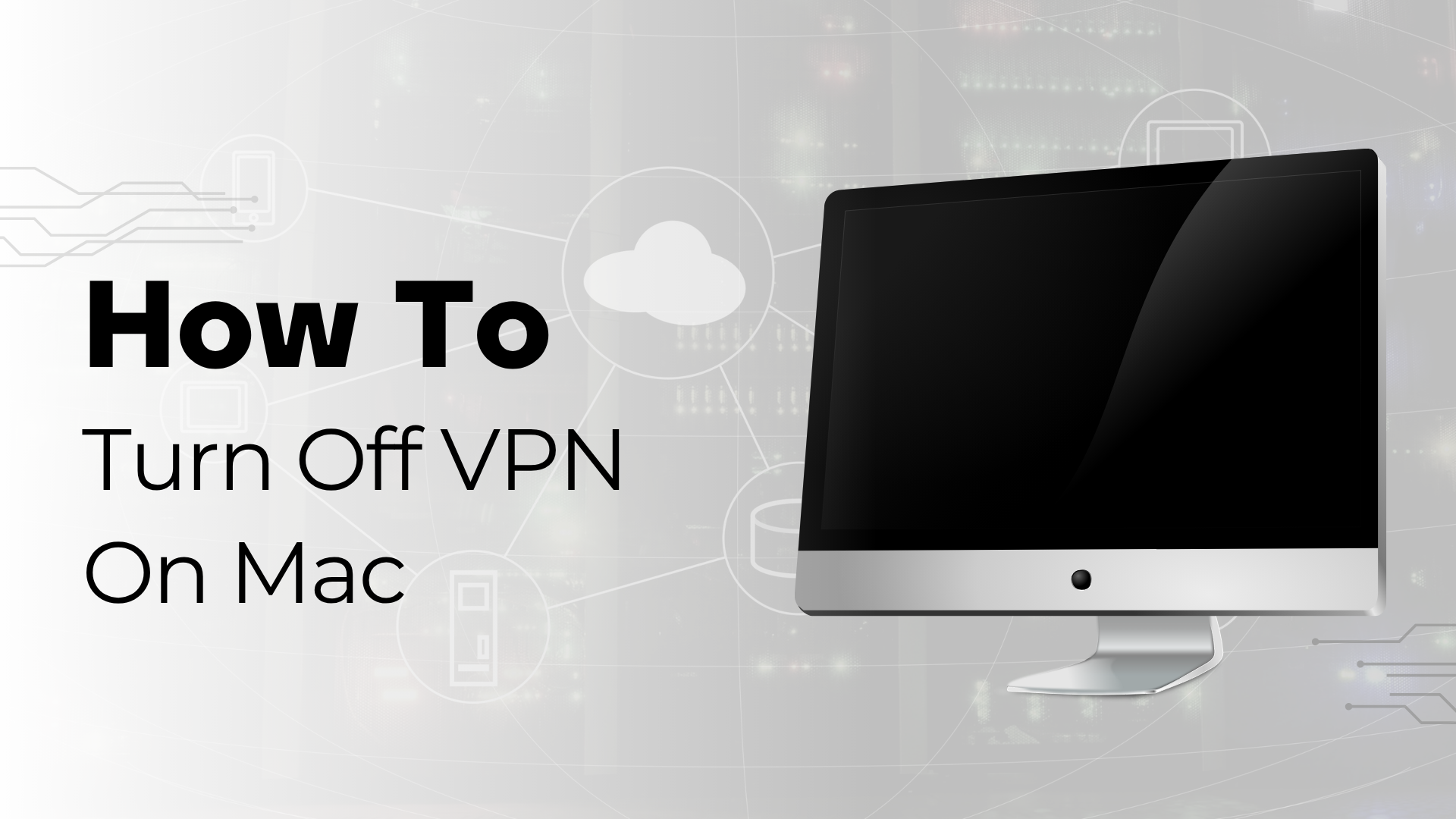
TL;DR – مراحل سریع برای خاموش کردن VPN در مک
اولاً، بررسی کنید که آیا VPN شما از طریق نوار منو یا برنامه VPN فعال است.
اگر نه، آن را با استفاده از یکی از این روشها خاموش کنید:
- برنامه VPN: برنامه را باز کنید → روی “قطع اتصال” ضربه بزنید
- تنظیمات سیستم: منوی اپل → تنظیمات سیستم → VPN → خاموش کردن
- نوار منو: روی آیکون VPN کلیک کنید → “قطع اتصال” را انتخاب کنید
هنوز آفلاین هستید؟ در برنامه VPN خود به دنبال اتصال خودکار یا کلید قطع بگردید.
ما متوجه هستیم. گاهی اوقات VPN شما باعث کندی میشود، بانک شما را مسدود میکند یا از بارگذاری وبسایتها در زمانی که به آنها نیاز دارید جلوگیری میکند. در آن لحظات، شما فقط میخواهید که هر چه سریعتر خاموش شود.
به همین دلیل ما این راهنما را ایجاد کردیم. چه از یک VPN در سطح سیستم، یک برنامه شخص ثالث، یا چیزی که به آرامی در نوار منوی شما اجرا میشود استفاده کنید، ما شما را راهنمایی خواهیم کرد که چگونه آن را خاموش کنید بدون اینکه اینترنت شما قطع شود یا هیچ تنظیم دیگری در مک شما تغییر کند.
ادامه دهید. راه حل فقط چند قدم فاصله دارد.
Table of Contents
چگونه میدانید که آیا VPN شما هنوز فعال است؟
قبل از اینکه بخواهید چیزی را خاموش کنید، مفید است که بدانید آیا VPN شما در حال اجراست یا خیر. برخی از برنامهها در پسزمینه فعال میمانند و ممکن است اصلاً متوجه آنها نشوید.
ابتدا به گوشه بالای سمت راست صفحه نمایش خود نگاه کنید. اگر برنامه VPN شما در حال اجرا است، معمولاً یک آیکون در نوار منو وجود دارد. این آیکون ممکن است به صورت یک سپر کوچک، کلید یا لوگوی برنامهای که نصب کردهاید نمایش داده شود. بر روی آن کلیک کنید تا وضعیت را بررسی کنید. اگر نوشته شده باشد “متصل” یا یک چراغ سبز نشان دهد، VPN شما هنوز فعال است.
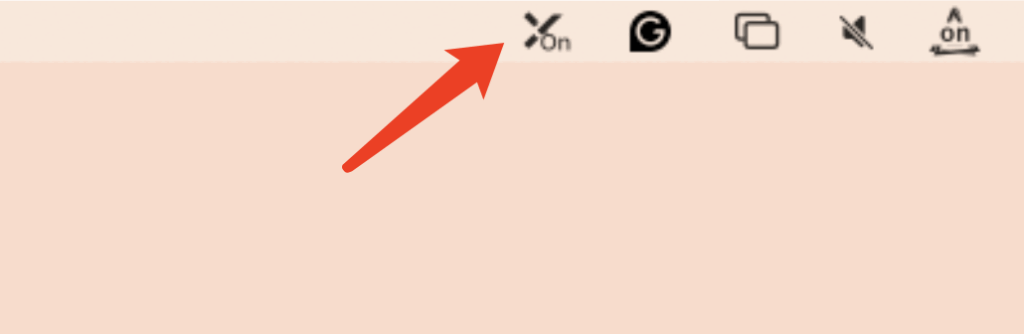
شما همچنین میتوانید تنظیمات سیستم خود را باز کرده و در زیر “شبکه” نگاه کنید. اگر یک VPN لیست شده باشد و نشان دهد که متصل است، این یک نشانه دیگر است که فعال است.

چه تغییراتی پس از خاموش شدن VPN شما رخ میدهد؟
به محض اینکه VPN خود را قطع کنید، ترافیک اینترنت شما به حالت عادی باز میگردد. این بدان معناست که آدرس IP واقعی شما اکنون قابل مشاهده است و اتصال شما دیگر از طریق یک تونل امن رمزگذاری نشده است.
اگر شما در یک شبکه عمومی مانند وایفای فرودگاه هستید، این میتواند اطلاعات شخصی شما را در معرض دید دیگران در همان اتصال قرار دهد، مانند تاریخچه مرورگر، موقعیت و حتی اطلاعات ورود.
شما همچنین ممکن است متوجه شوید که وبسایتهایی که از طریق VPN به آنها دسترسی پیدا کردهاید دیگر به همان روش کار نمیکنند. برخی از محتوای محدود شده جغرافیایی ممکن است ناپدید شود و برخی از برنامهها ممکن است به طور متفاوتی رفتار کنند.
و اگر VPN شما دارای سوئیچ قطع اضطراری فعال باشد، ممکن است به طور ناگهانی اینترنت را به طور کامل از دست بدهید. این یک ویژگی است که برای مسدود کردن ترافیک هنگام قطع شدن VPN طراحی شده است، بنابراین نگران نباشید. فقط سوئیچ قطع اضطراری را خاموش کنید یا در صورت نیاز VPN خود را دوباره متصل کنید.
برای ایمن ماندن، همیشه VPN خود را در یک شبکه خصوصی و مورد اعتماد قطع کنید. از انجام این کار در حین اتصال به نقاط داغ عمومی خودداری کنید مگر اینکه بدانید چه کار میکنید. اگر به یک روش ایمنتر برای مدیریت زمان روشن یا خاموش کردن VPN خود ترجیح میدهید، به VPN رایگان ما برای مک که شامل ویژگیهایی مانند اتصال خودکار و سوئیچ کشتار هوشمند است، فکر کنید.
چگونه VPN را در مک غیرفعال کنیم (روش مناسب خود را انتخاب کنید)
بیش از یک راه برای خاموش کردن VPN در مک شما وجود دارد. این بستگی به نحوه تنظیم آن در ابتدا دارد. از راهنمای زیر استفاده کنید تا روشی را که با تنظیمات شما مطابقت دارد پیدا کنید.
اگر از یک برنامه VPN شخص ثالث استفاده میکنید، از اینجا شروع کنید
بیشتر مردم از یک VPN از طریق یک برنامه شخص ثالث استفاده میکنند، بنابراین این معمولاً آسانترین نقطه برای شروع است.
- برنامهای را که معمولاً برای اتصال به VPN استفاده میکنید، باز کنید. باید یک دکمه بزرگ با عنوان “متصل” ، “فعال” یا چیزی مشابه را ببینید.
- با ضربه زدن به آن، اتصال به سرعت قطع خواهد شد.
برخی از برنامهها ممکن است قبل از خاموش کردن اتصال از شما تأیید بخواهند. اگر این اتفاق بیفتد، فقط درخواست را تأیید کنید و منتظر بمانید تا وضعیت به “قطع شده” تغییر کند. هنگامی که خاموش شد، ممکن است برنامه به نوار منو کاهش یابد. این طبیعی است.

اگر از VPN داخلی در macOS Ventura یا Sonoma استفاده میکنید
ابتدا به منوی Apple در گوشه بالا سمت چپ بروید و “تنظیمات سیستم” را باز کنید. پس از ورود، از منوی سمت چپ عبور کرده و روی “VPN” کلیک کنید تا به لیست اتصالات خود دسترسی پیدا کنید.
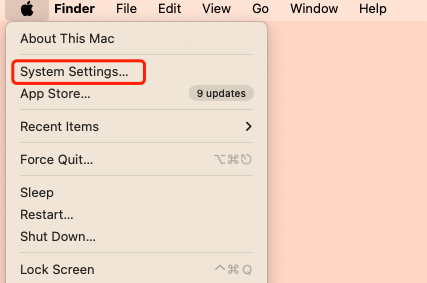
سپس فهرستی از اتصالات VPN را مشاهده خواهید کرد. اتصالی را که متصل است پیدا کنید و آن را خاموش کنید. دکمه باید رنگش تغییر کند و وضعیت به “متصل نیست” بهروزرسانی شود.
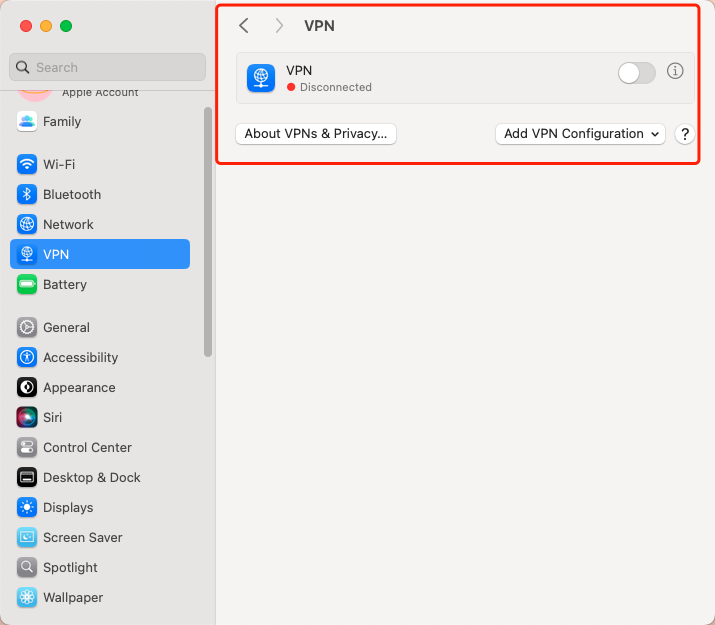
این فقط زمانی کار میکند که VPN با استفاده از تنظیمات داخلی ایجاد شده باشد. اگر مطمئن نیستید که آیا این کار را کردهاید یا نه، فقط این بخش را بررسی کنید. اگر هیچ چیزی زیر “VPN” ظاهر نشود، احتمالاً اتصال شما از طریق یک برنامه جداگانه مدیریت میشود.
اگر از VPN داخلی در macOS Monterey یا نسخههای قدیمیتر استفاده میکنید
نسخههای قدیمیتر macOS از “تنظیمات سیستم” به جای “تنظیمات سیستم” استفاده میکنند. اگر شما بهصورت دستی یک VPN را با استفاده از ابزارهای شبکه داخلی راهاندازی کردهاید، در اینجا نحوه قطع اتصال آن آمده است.
- روی منوی Apple در گوشه بالا سمت چپ کلیک کنید و “System Preferences” را انتخاب کنید. سپس به “Network” بروید.
- در پنل سمت چپ پنجره، فهرستی از تمام اتصالات شبکه را خواهید دید. به دنبال VPNی که اضافه کردهاید بگردید. معمولاً اگر فعال باشد، به عنوان متصل نمایش داده میشود.
- روی نام VPN کلیک کنید، سپس دکمه “قطع اتصال” را در سمت راست فشار دهید. وضعیت به “متصل نیست” تغییر خواهد کرد.

شما اکنون میتوانید پنجره را ببندید. VPN شما خاموش است.
اگر شما یک آیکون VPN در نوار منوی مک خود دارید
برخی از برنامههای VPN یک آیکون دسترسی سریع به نوار منوی شما اضافه میکنند. اگر یک کلید کوچک، سپر یا لوگوی برند را در نزدیکی گوشه بالا سمت راست صفحهتان مشاهده کردید، احتمالاً آن VPN شماست.
- روی آیکون کلیک کنید. بیشتر اوقات، شما یک منوی کشویی خواهید دید که گزینه قطع اتصال را نشان میدهد.
- روی “قطع اتصال” یا دکمه مشابه کلیک کنید و کمی صبر کنید تا به طور کامل قطع شود.

اگر آیکون باقی بماند اما رنگش تغییر کند یا “متصل نیست” را نشان دهد، به این معنی است که خاموش است. شما نیازی به خروج کامل از برنامه ندارید مگر اینکه بخواهید.
اگر میخواهید یک پیکربندی VPN را بهطور دائمی حذف کنید
خاموش کردن یک VPN فقط اتصال را متوقف میکند. اگر میخواهید آن را بهطور کامل از مک خود حذف کنید، باید پروفایل VPN را حذف کنید.
ابتدا تنظیمات سیستم را باز کنید. در نسخههای قدیمیتر مانند macOS Monterey یا قبل از آن، این به عنوان ترجیحات سیستم ظاهر خواهد شد.
جایی که باید بروید به نسخه macOS شما نیز بستگی دارد:
- در Ventura یا Sonoma، روی VPN در نوار کناری کلیک کنید.
- در Monterey و سیستمهای قدیمیتر، به Network بروید و VPN موجود در آنجا را پیدا کنید.
پس از اینکه تنظیمات VPN را پیدا کردید، روی آن کلیک کنید. سپس به دنبال یک دکمه منفی (–) یا گزینه حذف تنظیمات بگردید. در صورت درخواست، تأیید کنید.
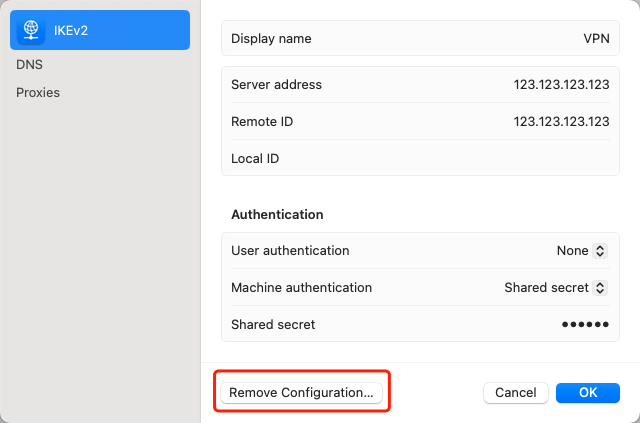
پس از حذف، آن VPN از گزینههای شبکه موجود شما ناپدید خواهد شد.
فقط یک یادآوری، این بر روی هیچ یک از برنامههای VPN که بهطور جداگانه نصب کردهاید تأثیر نخواهد گذاشت. اگر میخواهید آنها را نیز حذف کنید، به پوشه برنامهها بروید و آنها را از آنجا حذف کنید.

اگر فقط میخواهید آیکون VPN را از نوار منو پنهان کنید
برخی از VPNها یک آیکون در نوار منوی مک شما قرار میدهند. اگر این موضوع برای شما حواسپرتکن است یا فقط میخواهید بالای صفحهتان را تمیز کنید، چندین راه برای حذف یا پنهان کردن آن وجود دارد – بسته به اینکه آیکون چگونه در ابتدا آنجا قرار گرفته است.
1. آیکون را از طریق تنظیمات برنامه VPN پنهان کنید (در صورت موجود بودن)
بیشتر برنامههای VPN یک سوئیچ ساده در تنظیمات خود ارائه میدهند. برنامه را باز کنید، به ترجیحات یا تنظیمات بروید، سپس به دنبال چیزی مانند “نمایش وضعیت VPN در نوار منو.” بگردید. آن را غیرفعال کنید و آیکون باید بلافاصله ناپدید شود.
فقط برای اطلاع شما، همه برنامههای VPN این تنظیمات را ارائه نمیدهند. برخی از آنها آیکون را تا زمانی که برنامه در حال اجراست، قابل مشاهده نگه میدارند.
2. پنهان کردن آیکونهای VPN داخلی macOS از طریق تنظیمات سیستم
VPN هایی که با استفاده از ابزارهای داخلی macOS راه اندازی می شوند، ممکن است یک آیکون وضعیت به نوار منوی شما اضافه کنند.
برای پنهان کردن این:
- تنظیمات سیستم (یا ترجیحات سیستم در سیستمهای مونتری یا قدیمیتر) را باز کنید.
- در نوار جستجوی بالا سمت چپ “VPN” را جستجو کنید.
- روی Control Center در نوار کناری کلیک کنید.
- VPN را پیدا کنید، سپس “Show in Menu Bar.” را خاموش کنید.
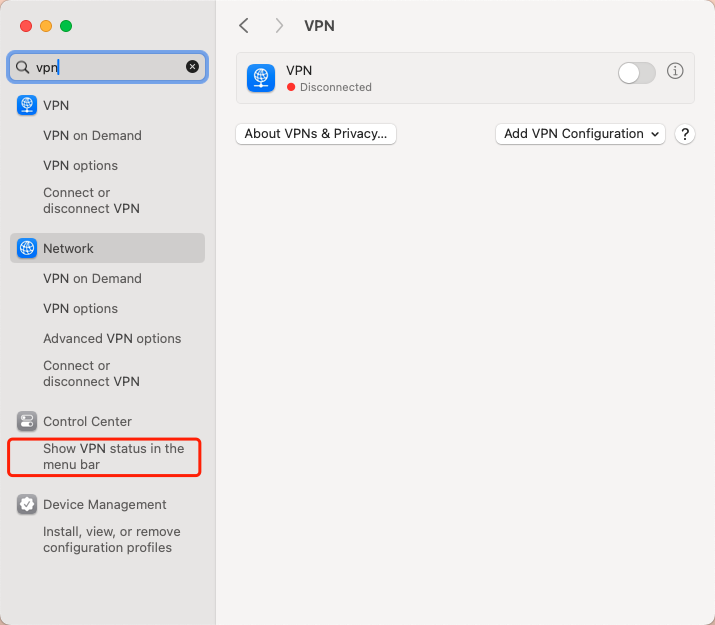
این روش سوئیچ VPN در سطح سیستم را پنهان میکند اما هیچ چیزی را قطع نمیکند.
3. ترفند کلید فرمان را امتحان کنید (آیکونهای اضافه شده توسط سیستم)
اگر VPN شما از طریق تنظیمات داخلی macOS تنظیم شده باشد (نه از طریق یک برنامه جداگانه)، یک میانبر سریع وجود دارد که میتوانید امتحان کنید:
کلید Command (⌘) را نگه دارید، سپس روی آیکون کلیک کرده و بکشید تا از نوار منو خارج شود.
اگر آیکون شروع به لرزیدن کرد، میتوانید آن را رها کنید تا حذف شود.
این برای آیکونهای اضافهشده توسط سیستم مانند کلید VPN داخلی بهترین کارایی را دارد. این برای بیشتر برنامههای VPN شخص ثالث کار نخواهد کرد.
4. زمانی که آیکون از رفتن امتناع میکند
در موارد نادر، نماد VPN ممکن است حتی پس از حذف پیکربندی VPN باقی بماند. این میتواند اتفاق بیفتد اگر شما VPN را بدون برداشتن تیک گزینه “نمایش در نوار منو” حذف کرده باشید.
اینجا کاری که میتوانید انجام دهید:
- پروفایل VPN مشابه را دوباره ایجاد کنید
- گزینه “Show in menu bar” را بردارید
- سپس دوباره VPN را حذف کنید
این باید باعث شود که آیکون برای همیشه ناپدید شود.
5. آیا کنترل بیشتری میخواهید؟ از یک مدیر نوار منو استفاده کنید
اگر شما در تلاش هستید که نوار منوی خود را فراتر از آیکونهای VPN تمیز کنید، برخی از برنامههای شخص ثالث میتوانند کمک کنند. این برنامهها به شما اجازه میدهند که آیکونهای نوار بالایی خود را پنهان کنید، دوباره مرتب کنید یا سازماندهی کنید—بدون اینکه چیزی را حذف کنید.
این به خود VPN آسیب نمیزند. اما کنترل بیشتری بر روی آنچه که قابل مشاهده است به شما میدهد.
پس از خاموش کردن VPN نمیتوانید به اینترنت متصل شوید؟ در اینجا چه کارهایی را امتحان کنید
خاموش کردن VPN شما باید اتصال اینترنت عادی شما را بازگرداند. اما گاهی اوقات، اوضاع به آن شکلی که باید برنمیگردد – مک شما هنوز هم از اتصال امتناع میکند.
نیازی به نگرانی نیست. این معمولاً به یک تنظیم باقیمانده، یک فرآیند پسزمینه سرسخت، یا ویژگی VPN که هنوز کارش را کمی بیش از حد خوب انجام میدهد، برمیگردد. در اینجا چند مورد وجود دارد که ارزش بررسی دارد.
اتصال شبکه خود را دوباره راهاندازی کنید
با اصول اولیه شروع کنید. تنظیمات سیستم را باز کنید، به شبکه بروید، Wi-Fi خود را خاموش کنید، چند ثانیه صبر کنید، سپس آن را دوباره روشن کنید. این تازهسازی سریع معمولاً مشکلات کوچک ناشی از انتقال VPN را برطرف میکند.
اگر این کار کمکی نکرد، سعی کنید به طور کامل شبکه را فراموش کنید. Wi-Fi خود را انتخاب کنید، روی فراموش کردن این شبکه کلیک کنید، سپس با استفاده از رمز عبور خود دوباره متصل شوید. این کار هرگونه تنظیمات باقیمانده مرتبط با VPN که ممکن است باعث مشکل شده باشد را پاک میکند.
بررسی سوئیچ قطع کننده
برخی از VPNها دارای Kill Switch هستند – یک ویژگی امنیتی که تمام ترافیک اینترنت را زمانی که VPN قطع میشود، مسدود میکند.
در این صورت، به برنامه VPN خود برگردید و به دنبال این گزینه بگردید. اگر فعال است، سعی کنید آن را غیرفعال کنید.

مطمئن شوید که VPN واقعاً خارج شده است
گاهی اوقات، زدن “قطع اتصال” واقعاً همه چیز را متوقف نمیکند. ممکن است برنامه VPN هنوز به آرامی در پسزمینه در حال اجرا باشد و کنترل شبکه شما را در دست داشته باشد. به همین دلیل، باز کردن دوباره برنامه ارزش دارد – فقط برای اطمینان از اینکه کاملاً قطع شده است. اگر هنوز فعال است، ادامه دهید و برنامه را از نوار منو ببندید یا از Activity Monitor برای خاموش کردن کامل آن استفاده کنید.
مک خود را راهاندازی مجدد کنید
به عنوان آخرین چاره، مک خود را به طور کامل راهاندازی مجدد کنید.
به نظر ساده میرسد، اما راهاندازی مجدد معمولاً تنظیمات قفل شده یا وظایف پسزمینهای را که با اتصال شما تداخل دارند، پاک میکند.
چگونه بفهمیم که آیا VPN هنوز پس از خاموش کردن آن در حال اجراست؟
فکر میکنید VPN خود را خاموش کردهاید، اما هنوز چیزی درست نیست؟ شاید یک وبسایت هنوز بارگذاری نمیشود، یا آدرس IP شما هنوز به حالت قبلی برنگشته است. این معمولاً به این دلیل است که برنامه VPN به طور کامل قطع نشده است.
در اینجا نحوه بررسی دوباره آمده است:
1. به دنبال یک آیکون وضعیت در نوار منو باشید
بیشتر VPNها یک آیکون کوچک در بالای صفحه شما نمایش میدهند. اگر هنوز آنجا باشد و در حال درخشش (سبز، آبی یا هر رنگ “متصل”) باشد، احتمالاً به این معنی است که VPN شما هنوز فعال است یا در پسزمینه در حال اجراست.
2. برنامه VPN را دوباره باز کنید
حتی اگر روی “قطع اتصال” کلیک کردهاید، ممکن است برنامه هنوز بهطور خاموش ترافیک شما را مدیریت کند. دوباره برنامه را باز کنید و به دنبال برچسب واضح “قطع اتصال” بگردید. اگر این برچسب وجود ندارد، دوباره دکمه قطع اتصال را فشار دهید یا بهطور کامل از برنامه خارج شوید.
3. از یک چک کننده IP استفاده کنید
این مطمئنترین راه است. اگر IP شما هنوز به منطقهای دیگر (یا یک مرکز داده) اشاره میکند، VPN شما هنوز بر اتصال شما تأثیر میگذارد. پس از قطع اتصال، صفحه را برای تأیید تازهسازی کنید.
💡اینجا کلیک کنید تا آدرس IP خود را بررسی کنید پس از اینکه VPN را قطع کردید. فقط برای اطمینان یک بار دیگر بارگذاری کنید.
4. فعالیت مانیتور را بررسی کنید
برای کاربران پیشرفته: “Activity Monitor” را باز کنید و به تب Network بروید. اگر برنامه VPN شما یا فرآیند مرتبط (مانند “tun” یا “wireguard”) هنوز در حال ارسال/دریافت داده است، به طور کامل خاموش نشده است. در صورت نیاز میتوانید فرآیند را از آنجا خاتمه دهید.
نتیجهگیری
دلایل زیادی وجود دارد که ممکن است بخواهید VPN خود را خاموش کنید. شاید اینترنت شما کندتر به نظر برسد یا در ورود به حساب بانکی مشکل داشته باشید. گاهی اوقات فقط میخواهید چیزها مانند گذشته کار کنند.
خبر خوب این است که خاموش کردن VPN در مک بسیار ساده است، به شرطی که بدانید کجا باید نگاه کنید. چه از طریق یک برنامه یا تنظیمات سیستم شما راهاندازی شده باشد، اکنون مراحل واضحی برای قطع اتصال یا حتی حذف کامل آن دارید.
با این حال، فراموش نکنید که VPNها برای چه چیزی هستند. هنگامی که خاموش است، ترافیک شما دیگر رمزگذاری نمیشود و IP شما در معرض دید قرار میگیرد. اگر میخواهید آزادی خاموش و روشن کردن حفاظت را بدون دردسر داشته باشید، X-VPN این کار را با یک کلیک آسان میکند – هر زمان که احساس کردید لازم است.
اگر میخواهید بیشتر درباره مدیریت اتصالات VPN در دستگاههای مختلف بیاموزید، راهنماهای کامل ما را بررسی کنید:
• چگونه VPN را غیرفعال کنیم – یک مرور کلی برای تمام پلتفرمها
• چگونه VPN را در آیفون غیرفعال کنیم
• چگونه VPN را در ویندوز غیرفعال کنیم
• چگونه VPN را در اندروید غیرفعال کنیم
سوالات متداول
چرا بعد از خاموش کردن VPN خود در مک نمیتوانم به اینترنت دسترسی پیدا کنم؟
برخی از VPNها دارای Kill Switch هستند که ترافیک را هنگام قطع اتصال مسدود میکند. برنامه VPN خود را دوباره باز کنید و Kill Switch را غیرفعال کنید، یا اتصال Wi-Fi خود را مجدداً راهاندازی کنید تا تنظیمات بازنشانی شوند.
چگونه میتوانم بفهمم که آیا VPN من هنوز در مک در حال اجراست؟
یک آیکون در نوار منو بررسی کنید یا برنامه VPN را دوباره باز کنید تا وضعیت را تأیید کنید. همچنین میتوانید از یک چککننده IP استفاده کنید تا ببینید آیا IP شما به حالت قبلی بازگشته است.
آیا خاموش کردن VPN آدرس IP واقعی من را فاش میکند؟
بله. هنگامی که VPN خاموش است، آدرس IP واقعی شما برای وبسایتها و شبکهها قابل مشاهده میشود. هنگام استفاده از Wi-Fi عمومی بدون اتصال VPN احتیاط کنید.
آیا میتوانم یک VPN را بهطور کامل از مک خود حذف کنم؟
بله. به تنظیمات سیستم (یا ترجیحات سیستم) بروید، VPN را در زیر “شبکه” یا “VPN” پیدا کنید و گزینه حذف پیکربندی را انتخاب کنید. سپس برنامه را از برنامهها حذف کنید.
چگونه میتوانم آیکون VPN را در مک خود پنهان کنم بدون اینکه آن را حذف کنم؟
تنظیمات برنامه VPN خود را باز کنید و گزینه “نمایش در نوار منو” را غیرفعال کنید. اگر این یک VPN سیستمی است، به تنظیمات سیستم → مرکز کنترل → گزینه نوار منوی VPN را خاموش کنید.
سریعترین راه برای قطع اتصال VPN در یک مک چیست؟
سریعترین راه از نوار منو است: روی آیکون VPN کلیک کنید و “قطع اتصال” را انتخاب کنید. بهطور جایگزین، برنامه را باز کنید و مستقیماً روی دکمه قطع اتصال ضربه بزنید.



